یہ بہت دل چسپ ہے کہ آپ اس مفت اینڈروئیڈ ایمولیٹر کے ذریعے اپنے کمپیوٹر پر بیس لاکھ سے زیادہ موبائل گیمز کھیل سکتے ہیں۔ تاہم ، ہم میں سے بہت سے لوگوں نے بلوسٹیکس میں کھیل کے کریشوں کا تجربہ کیا ہوسکتا ہے۔ اگر آپ بے ترتیب بلیو اسٹیک کریش ہو رہے ہیں اور اس سے نمٹنے کا طریقہ نہیں جانتے ہیں تو ، فکر نہ کریں۔ اس پوسٹ میں ، آپ اسے آسانی سے اور جلدی سے ٹھیک کرنے کا طریقہ سیکھیں گے۔
ان اصلاحات کو آزمائیں
- کھیل کی ترتیب کو ایڈجسٹ کریں s
- اپنے گرافکس ڈرائیور کو اپ ڈیٹ کریں
- دوسرے غیر ضروری پروگرام بند کردیں
- اینٹی وائرس کو بند کردیں
- بلیو اسٹیکس کیلئے ورچوئلائزیشن کو فعال کریں
درست کریں 1: کھیل کی ترتیب کو ایڈجسٹ کریں
پہلے ، آپ کو یہ یقینی بنانا ہوگا کہ آپ نے بلیو اسٹیکس سیٹنگ میں کافی رام اور سی پی یو کور مختص کیا ہے۔ اس سے کارکردگی میں اضافہ ہوگا اور گیم گرنے / پیچھے ہونے سے بچ جائے گا۔ یہ کرنے کا طریقہ یہاں ہے:
- کھولنے کے لئے نیچے دائیں کونے میں گیئر بٹن پر کلک کریں ترتیبات مینو.
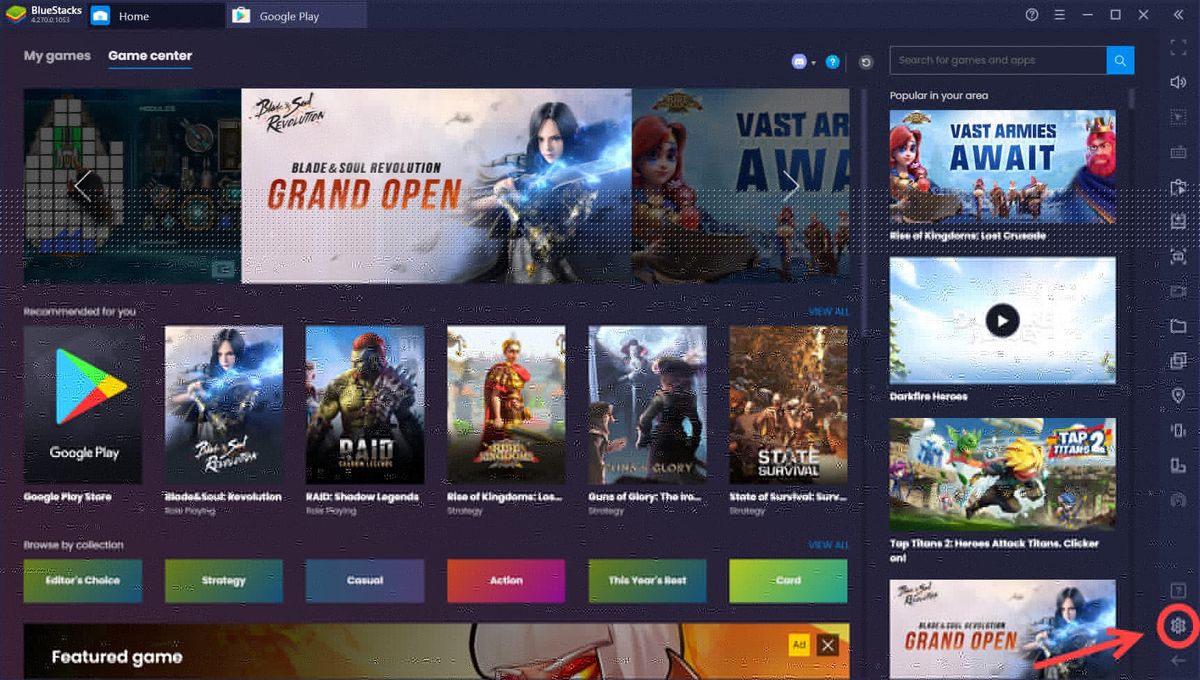
- ترتیبات صفحہ کے ساتھ ظاہر ہوگا انجن ٹیب پر روشنی ڈالی گئی ، جیسا کہ ذیل میں دکھایا گیا ہے۔
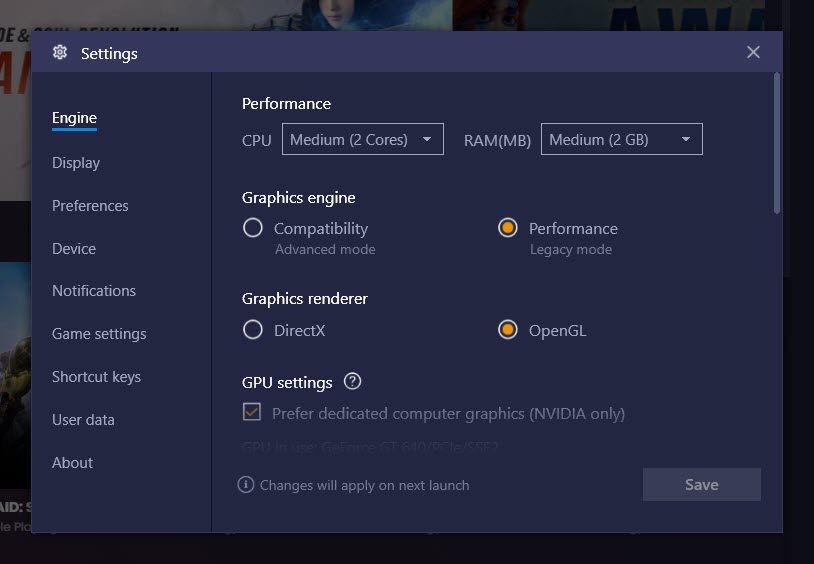
- براہ کرم درج ذیل ترتیبات کو ملاپ کریں کہ آیا یہ آپ کے ل works کام کرتا ہے۔
- سی پی یو : 4 رنگ
- ریم : 4 جی بی (اس کو دوبارہ شروع کرنے کی ضرورت ہوگی ، لہذا آپ اسے آخری مرحلے پر چھوڑ سکتے ہیں)
- گرافکس انجن : کارکردگی
- گرافکس پیش کنندہ : اوپن جی ایل
- GPU کی ترتیبات : سرشار گرافکس کو ترجیح دیں (صرف NVIDIA)
- اے ایس ٹی سی : ہارڈ ویئر ضابطہ بندی
- پر کلک کریں محفوظ کریں کی گئی تمام تبدیلیاں محفوظ کرنے کے لئے بٹن۔
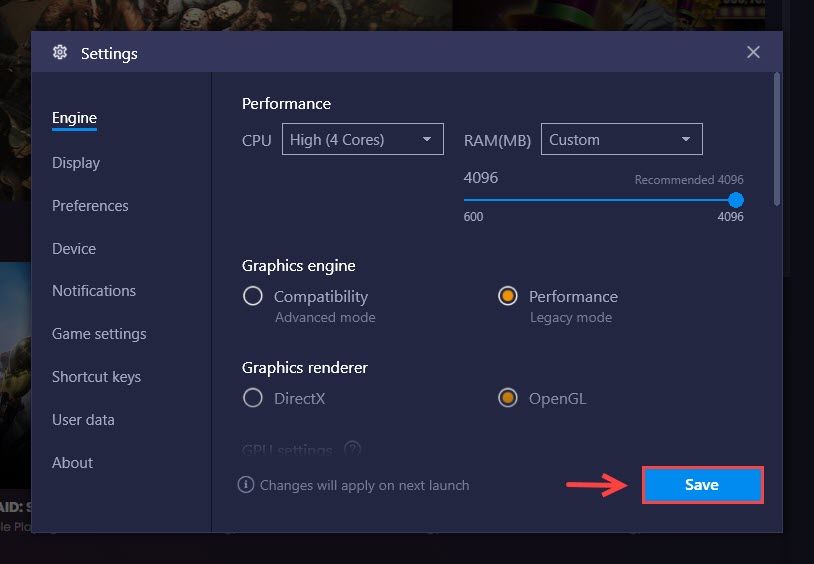
آپ کے بلیو اسٹیکس کو دوبارہ اسٹارٹ کیا جائے گا ، اور اب آپ کا کھیل دوبارہ خراب نہیں ہوگا۔ لیکن اگر ایسا ہوتا ہے تو ، براہ کرم ذیل میں اگلی درست کرنے کی کوشش کریں۔
درست کریں 2: اپنے گرافکس ڈرائیور کو اپ ڈیٹ کریں
جیسا کہ بلیو اسٹیکس سپورٹ سے پتہ چلتا ہے ، آپ کو ہمیشہ اپنے ڈرائیور کو اپ ڈیٹ رکھنا چاہئے۔ یہ خاص طور پر اہم ہے اگر آپ نے طویل عرصے تک ایسا نہیں کیا ہے۔ گرافکس ڈرائیور آپ کی گیمنگ پرفارمنس کے ل. بہت اہمیت رکھتا ہے ، لہذا ہم آپ کو مشورہ دیتے ہیں کہ آپ اپنے ڈرائیوروں کو تازہ ترین رکھیں (کم از کم آپ کا گرافکس ڈرائیور)۔
گرافکس ڈرائیور کو اپ ڈیٹ کرنے کے لئے آپ کے لئے بنیادی طور پر دو طریقے ہیں:
آپشن 1: اپنے گرافکس ڈرائیور کو دستی طور پر اپ ڈیٹ کریں
اگر آپ اپنے GPU ڈرائیور کو دستی طور پر اپ ڈیٹ کرنا چاہتے ہیں تو ، آپ کو GPU کارخانہ دار سے جدید ترین ڈرائیور تلاش کرنے کی ضرورت ہوگی ، اور پھر اسے دستی طور پر انسٹال کرنا ہوگا۔
ونڈوز ڈیوائس منیجر تازہ ترین گرافکس ڈرائیور نہیں پہنچائے گا ، لہذا تازہ ترین ڈرائیور کو براہ راست ڈویلپر سے ڈاؤن لوڈ کرنا یقینی بنائیں۔ اس کے علاوہ ، آپ استعمال کرسکتے ہیں جیفورس کا تجربہ یا AMD Radeon سافٹ ویئر اپنے ڈرائیور کو دستی طور پر اپ ڈیٹ کرنے کیلئے۔
آپشن 2: اپنے گرافکس ڈرائیور کو خود بخود اپ ڈیٹ کریں (تجویز کردہ)
اگر آپ کے پاس اپنے ویڈیو ڈرائیوروں کو دستی طور پر اپ ڈیٹ کرنے کے لئے وقت ، صبر اور کمپیوٹر کی مہارت نہیں ہے تو ، اس کے بجائے ، آپ خود بخود اس کے ساتھ کر سکتے ہیں آسان ڈرائیور . ڈرائیور ایزی آپ کے سسٹم کو خود بخود پہچان لے گا اور آپ کے عین مطابق گرافکس کارڈ ، اور آپ کے ونڈوز ورژن کے ل drivers درست ڈرائیور تلاش کرے گا ، اور یہ انہیں ڈاؤن لوڈ اور انسٹال کرے گا:
- ڈاؤن لوڈ کریں اور ڈرائیور ایزی انسٹال کریں۔
- آسان ڈرائیور چلائیں اور پر کلک کریں جائزہ لینا بٹن اس کے بعد ڈرائیور ایزی آپ کے کمپیوٹر کو اسکین کرے گا اور کسی بھی پریشانی والے ڈرائیور کا پتہ لگائے گا۔

- کلک کریں اپ ڈیٹ تازہ ترین ڈرائیور ڈاؤن لوڈ کرنے کے ل your اپنے گرافکس کارڈ کے ساتھ ، اور پھر اسے دستی طور پر انسٹال کریں (آپ یہ مفت ورژن میں کرسکتے ہیں)۔
یا کلک کریں تمام تجدید کریں آپ کے سسٹم میں موجود تمام ڈرائیوروں کا صحیح ورژن خود بخود ڈاؤن لوڈ اور انسٹال کرنا جو غائب ہیں یا پرانی ہیں۔ (اس کی ضرورت ہے پرو ورژن - آپ کو 30 دن کی رقم کی واپسی کی گارنٹی اور پوری تکنیکی مدد مل جاتی ہے۔)
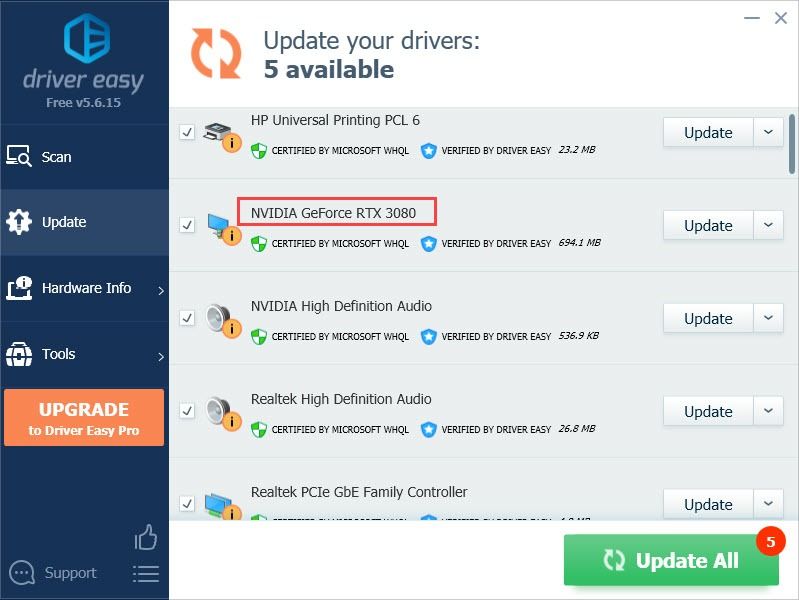
اگر آپ کو مدد کی ضرورت ہو تو ، رابطہ کریں ڈرائیور ایزی کی سپورٹ ٹیم پر support@letmeknow.ch .
ایک بار جب گرافکس ڈرائیور کی تازہ کاری ہوجاتی ہے ، تو آپ اپنے پی سی کو دوبارہ اسٹارٹ کرسکتے ہیں اور اپنے بلیو اسٹیکس کو لانچ کر سکتے ہیں تاکہ یہ چیک کریں کہ حادثے کا مسئلہ کامیابی کے ساتھ حل ہوگیا ہے۔
3 درست کریں: دیگر غیر ضروری پروگراموں کو بند کریں
بہت سارے پروگراموں کو چلانے سے آپ کے بلو اسٹیکس کو آہستہ ، تعاقب یا بہت زیادہ کریش بھی ہوسکتا ہے ، خاص طور پر جب آپ نے بلیو اسٹیکس پر زیادہ رام اور سی پی یو کور مختص کیے ہیں۔ لہذا ، آپ ٹاسک مینیجر سے ناپسندیدہ پروگرام بند کرسکتے ہیں:
- اپنے کی بورڈ پر ، دبائیں Ctrl + Shift + Esc ٹاسک مینیجر کو کھولنے کے لئے.
- جس پروگرام کو آپ بند کرنا چاہتے ہیں اسے منتخب کریں اور کلک کریں ٹاسک ختم کریں .
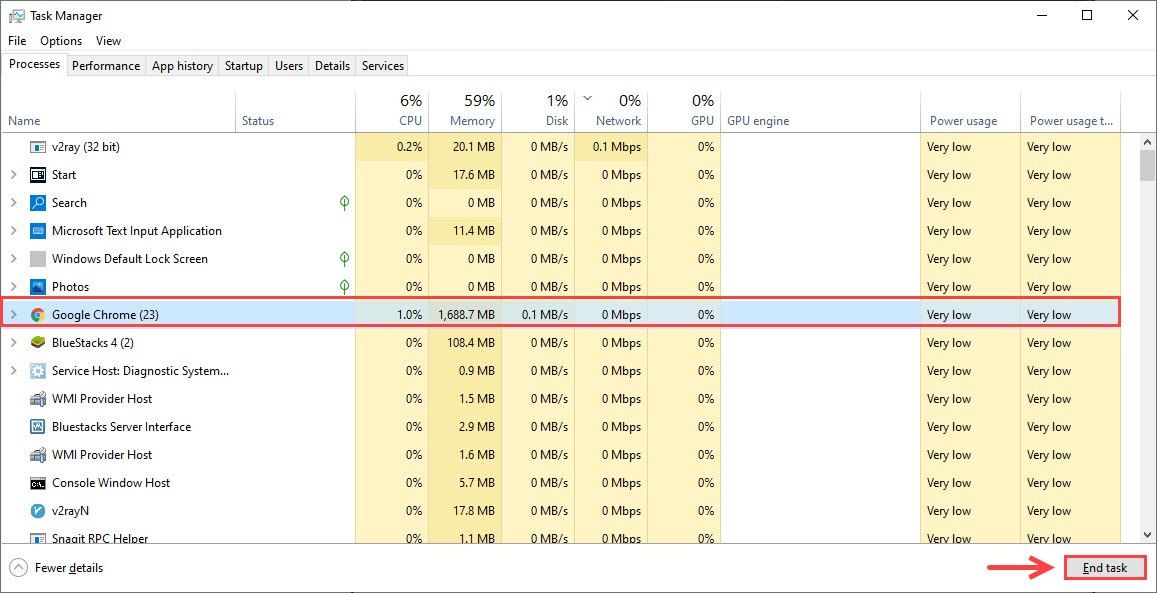
اب دوسرے پروگراموں میں زیادہ مقدار میں رام کی کھپت بند ہوجاتی ہے ، آپ یہ چیک کرنے کے لئے دوبارہ بلیو اسٹیکس لانچ کرسکتے ہیں کہ آیا حادثے کا مسئلہ طے ہوا ہے۔
درست کریں 4: اینٹی وائرس کو بند کردیں
یہ ممکن ہے کہ آپ کا اینٹی وائرس پروگرام بلیو اسٹیکس میں مداخلت کرے۔ یہ چیک کرنے کے ل if کہ آیا اس سے آپ کے بلو اسٹیکس کریش ہونے کا مسئلہ پیدا ہورہا ہے ، آپ اسے عارضی طور پر غیر فعال کرسکتے ہیں یا اسے ان انسٹال کرسکتے ہیں کیونکہ بعض اوقات اسے غیر فعال کرنے سے کام نہیں آئے گا۔
- اپنے کی بورڈ پر ، دبائیں ونڈوز لوگو کلیدی اور R چلائیں باکس کھولنے کے لئے ایک ہی وقت میں کلید۔
- ٹائپ کریں appwiz.cpl اور ہٹ داخل کریں .
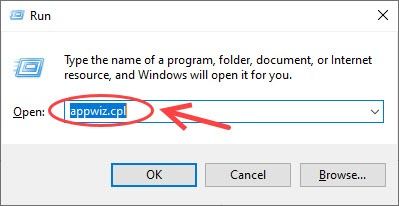
- اپنے اینٹی وائرس پر دائیں کلک کریں اور منتخب کریں انسٹال کریں ، اور آن اسکرین ہدایات پر عمل کریں۔
- اپنے کمپیوٹر کو دوبارہ بوٹ کریں اور یہ چیک کرنے کے لئے بلیو اسٹیکس لانچ کریں کہ آیا یہ مسئلہ برقرار ہے یا نہیں۔
5 درست کریں: بلیو اسٹیکس کیلئے ورچوئلائزیشن کو فعال کریں
اگر مذکورہ بالا طریقوں سے یہ چال چلن نہیں ہوتی ہے تو ، آپ پورے سوفٹویئر کو انسٹال کرنے سے پہلے ایک فوری جانچ چلا سکتے ہیں۔ اگر یہ خصوصیت بند کردی گئی ہے تو ، آپ کے بلو اسٹیکس بہت پیچھے ہوجائیں گے اور یہاں تک کہ بہت زیادہ حادثے شروع ہوجائیں گے۔
- دبائیں Ctrl + Shift + Esc ٹاسک مینیجر کو کھولنے کے لئے.
- پر جائیں کارکردگی ٹیب
- آپ دیکھ سکتے ہیں ورچوئلائزیشن سی پی یو ٹیب کے تحت حیثیت۔
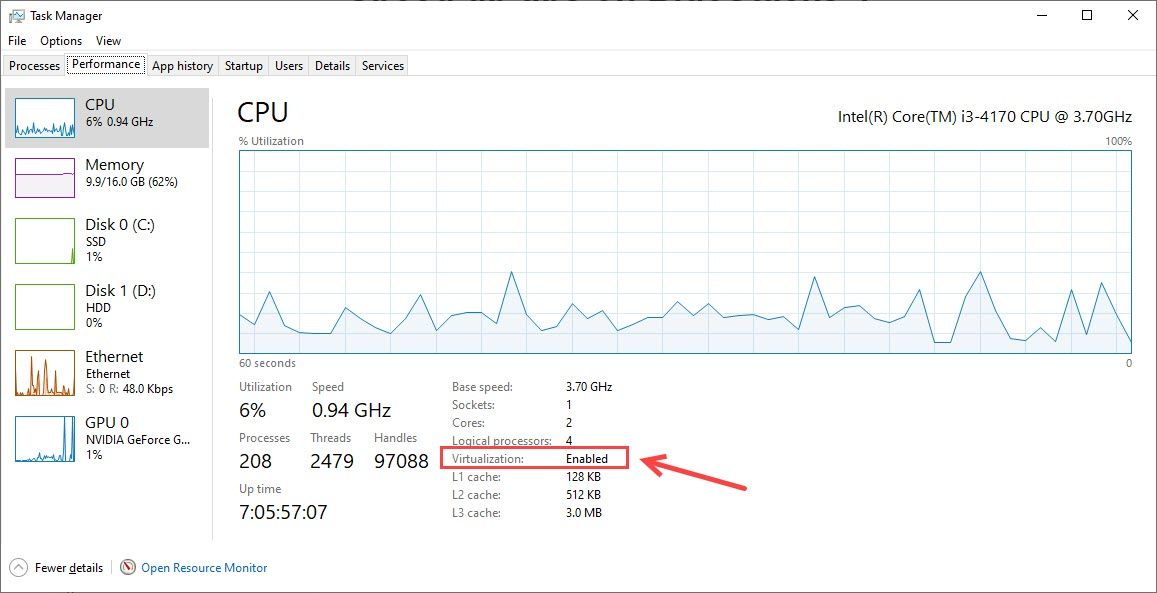
اگر یہ خصوصیت غیر فعال ہے تو آپ کو پیروی کرنا چاہئے یہ گائیڈ BIOS کی ترتیبات میں اسے آن کرنے کیلئے۔ تاہم ، اگر سب کچھ ٹھیک محسوس ہوتا ہے لیکن آپ کو پھر بھی خرابی کا مسئلہ درپیش ہے تو ، آپ بلیو اسٹیکس کو دوبارہ انسٹال کرسکتے ہیں۔
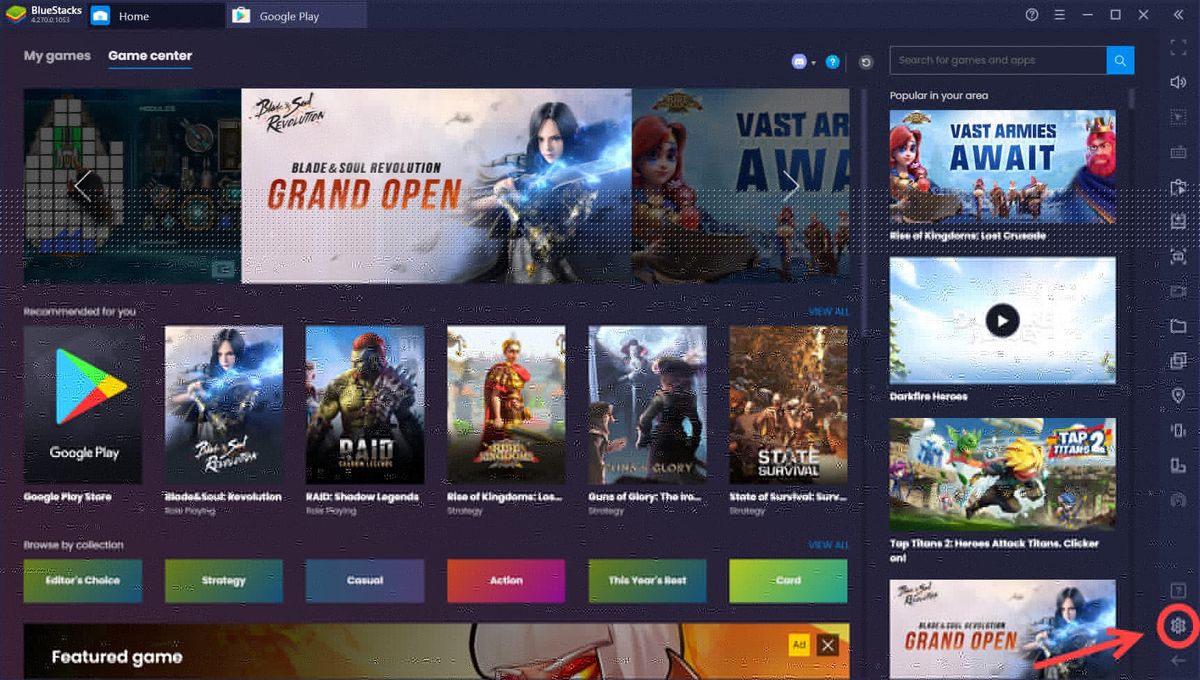
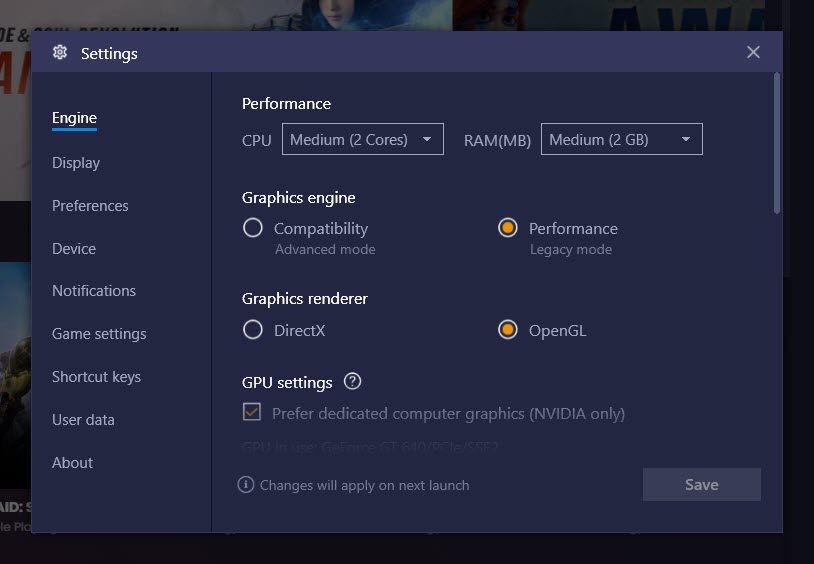
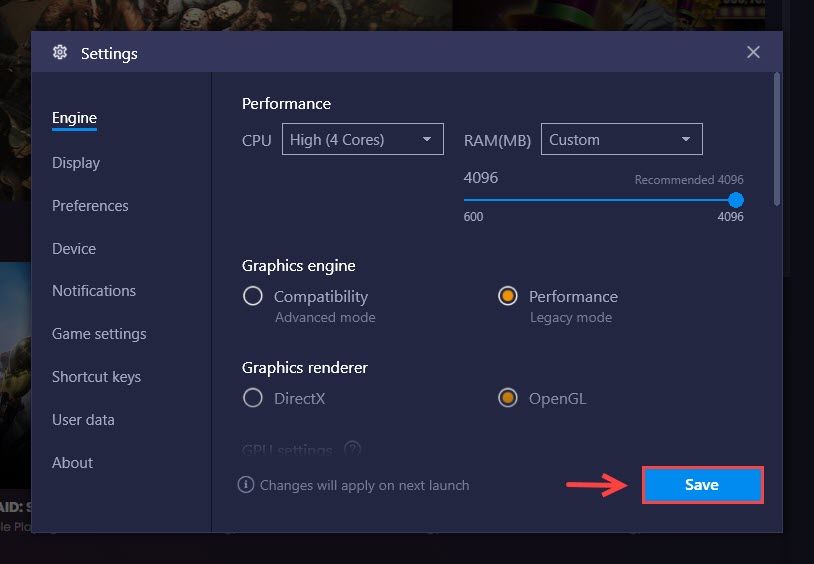

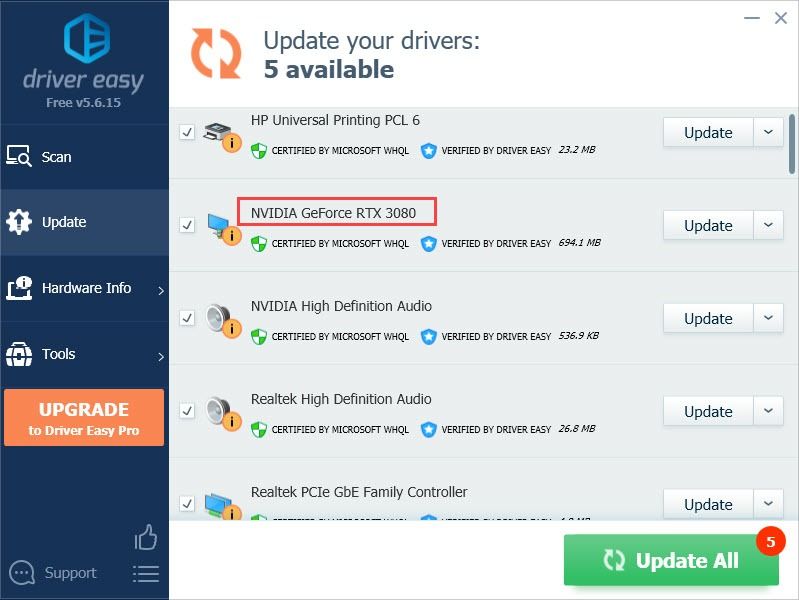
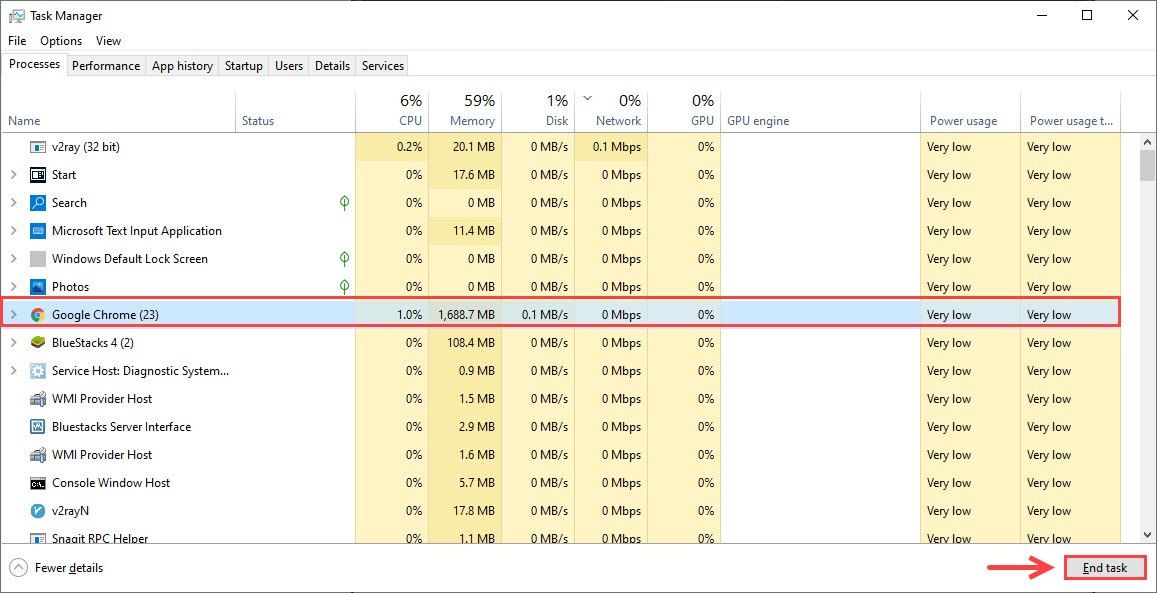
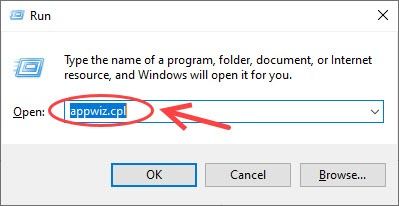
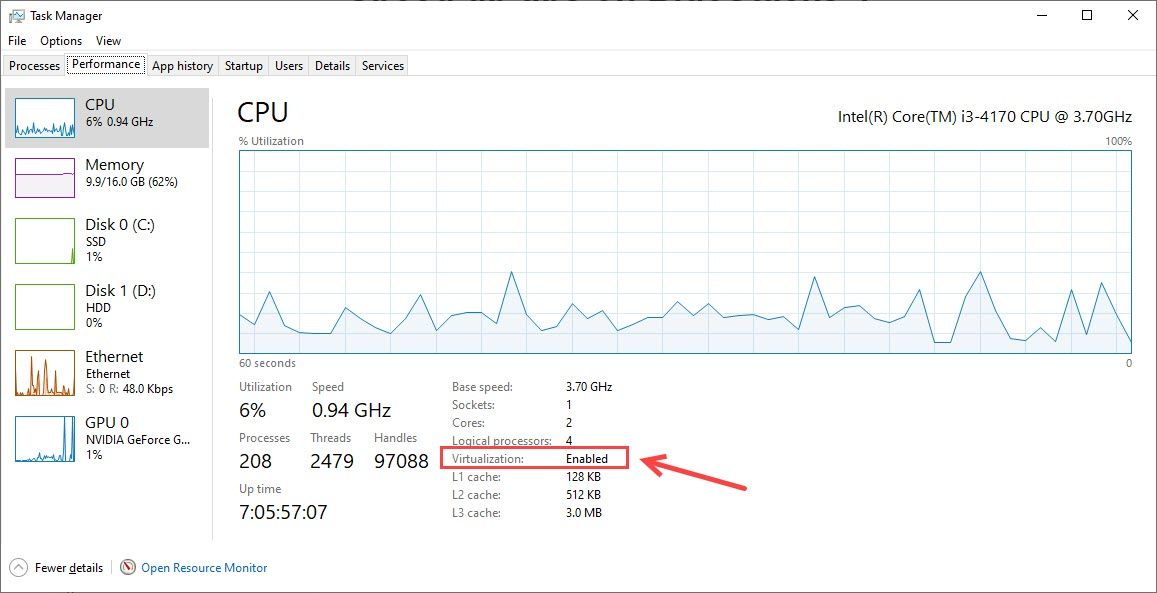



![[حل شدہ] میثاق جمہوریت کی غلطی 5573 - پی سی اور کنسول](https://letmeknow.ch/img/program-issues/56/cod-warzone-dev-error-5573-pc-console.jpg)


